Форматирование ячеек
Форматирование позволяет более наглядно отобразить числовые или текстовые данные, хранящиеся в электронной таблице. В этой главе вы познакомитесь со следующими вопросами:
- форматирование ячеек, строк и столбцов;
- копирование форматов;
- защита ячеек, листов и книг и их удаление.
Напомним, что форматы чисел, выравнивание текста и чисел в таблице рассмотрено в главе 14, в разделе "Ввод данных в таблицу".
Команда Формат ячеек (Format Cells) есть в контекстном меню, которое отображается после щелчка правой кнопкой мыши выделенной ячейки.
Горизонтальное и вертикальное выравнивание текста и чисел в ячейках
Используя вкладку Выравнивание (Alignment) диалогового окна Формат ячеек (Format Cells), можно выполнить горизонтальное и вертикальное выравнивание текста и чисел в ячейках (рис. 15.1). Возможность расположить содержимое ячеек не только горизонтально, но под заданным углом позволяет освободить больше места для просмотра данных. При изменении выравнивания тип данных остается прежним.
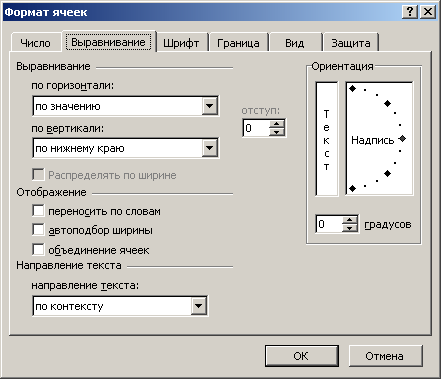
Рис. 15.1. Диалоговое окно Формат ячеек. Открытая вкладка Выравнивание позволяет задать выравнивание символов и поворот текста в ячейке
В поле с раскрывающимся списком по горизонтали (Horizontal) можно выбрать один из следующих элементов:
- по значению (General) – параметр выравнивания содержимого ячейки, используемый по умолчанию. Когда установлен этот параметр Excel выравнивает текст по левому краю, числа – по правому, а логические значения или сообщения об ошибках выравниваются по центру (ячейки А1 и В1 на рис. 15.2);
- по левому краю (отступ) (Left (Indent)) – содержимое ячейки выравнивается по левому краю (ячейка С1);
- по центру (Center) – содержимое ячейки выравнивается по центру (ячейка D1);
- по правому краю (Right) – содержимое ячейки выравнивается по правому краю (ячейка А2);
- с заполнением (Fill) позволяет заполнить ячейку повторяющимися символами, которые находились в ячейке на момент выбора. Например, если в ячейку будет введен символ "&123" после выбора этого параметра, то ячейка заполнится символами "&123&123" (ячейка В2);
- по ширине (Justify) – содержимое ячейки выравнивается по левому и правому краю. В случае, если текст не помещается по ширине в одной строке, то он разбивается на несколько строк (ячейка С3);
- по центру выделения (Center across selection) – содержимое ячейки центрируется не только по центру самой ячейки, но и по центру выделенного диапазона, что позволяет выровнять заголовки. Необходимый диапазон должен быть выделен до выбора команды и выбора элемента списка (диапазон А5:С7).
